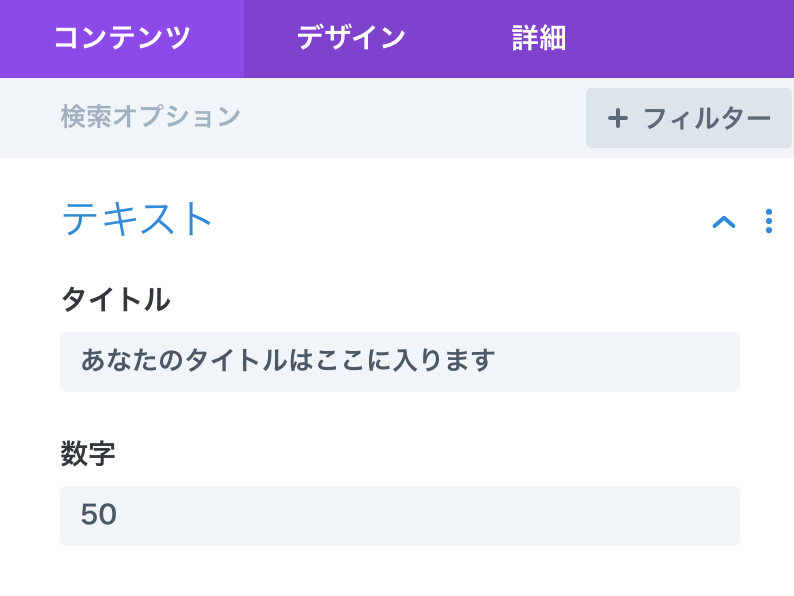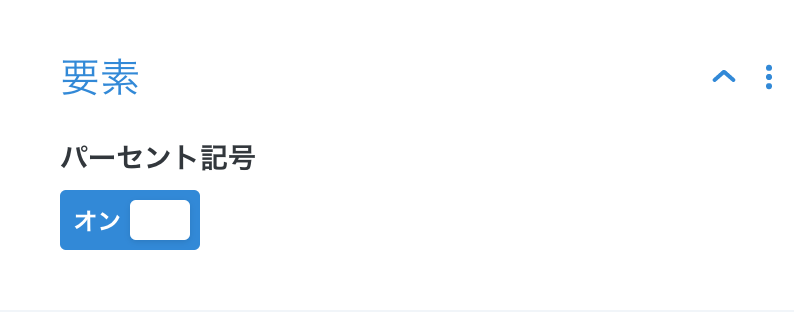Diviのサークルカウンターモジュールの使い方
こんにちは、根本です。今回は、Diviのサークルカウンターというモジュールの使い方をご紹介していきます。
重要Diviは有料のテーマ及びプラグインです。こちらの公式サイトから契約し、テーマもしくはプラグインをインストールしてから続きをご覧ください。
Diviのサークルカウンターモジュールとは?
Diviのサークルカウンターモジュールは、カウントアップのアニメーション付きで、パーセンテージを表示することができるモジュールです。
コンテンツ設定
テキスト
- タイトル:サークルの下部に表示されるタイトルテキストを入力します。
- 数字:サークルの中心に表示するパーセンテージの量を設定します。
要素
「要素」の項目では、「パーセント記号」というものがあります。デフォルトの設定では、サークルの中に◯%と表示されますが、パーセント表記が必要ないという場合、別の目的で使用する場合は「オフ」にします。
デザイン設定
サークル
- サークルの色:パーセンテージのメインカラーを設定します。
- 円の背景色:残りのパーセンテージの部分の色を設定します。例えば、70%と設定している場合は、30%の部分がここで設定した色で表示されます。
- 円の背景の不透明度:「円の背景色」で設定した色の透明度を調節します。
テキスト
- 文字列の揃え:パーセンテージとタイトルテキストの位置を設定します。
- テキストの色:パーセンテージとタイトルテキスト、両方の色に適用されますが、「暗い」色か「明るい」色のどちらかを選択します。
- 文字サイズ:パーセンテージとタイトルテキストに付けるシャドーの設定をします。
タイトル・数字 テキスト
- 見出し3を挿入:ここは「タイトル テキスト」だけに表示される設定項目で、タイトルのHタグを設定します。適切なHタグを選択しておきましょう。
- フォント:テキストのフォントを変更できます。
- ソフトライト:文字の太さを選択します。
- 書式のコピー:テキストの書式(斜体にしたり、打ち消し線を引いたり)を設定します。複数の書式を選択することも可能です。
- 文字の揃え:テキストの位置を設定します。
- テキストカラー:文字の色を設定します。
- 文字サイズ:文字の大きさを調節します。
- 文字間隔:テキストの各文字の隙間を調節します。
- 行の高さ:縦の幅を調節します。
- 文字サイズ:テキストにかけるシャドーを設定します。
テキストの細かい設定は「タイトル テキスト」と「数字 テキスト」の2種類ありますが、ほとんど同じ設定なので、一緒にまとめてしまいました。